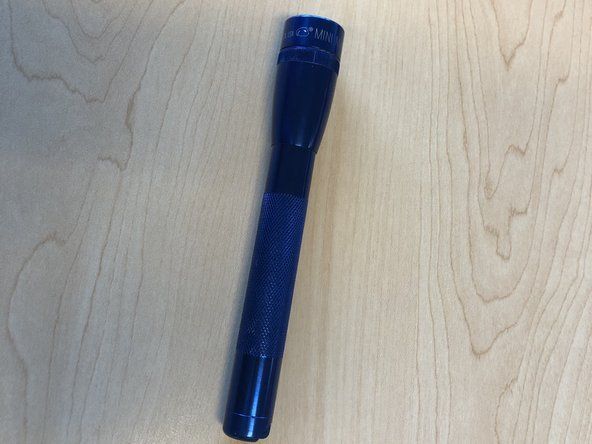லெனோவா ஆண்ட்ராய்டு டேப்லெட் பழுது.

பிரதி: 37
இடுகையிடப்பட்டது: 01/24/2017
எனது இன்பாக்ஸிலிருந்து அனைத்து மின்னஞ்சல்களையும் நீக்க எளிதான வழி எது?
அனுப்பிய அல்லது அவுட்பாக்ஸ் உருப்படிகளை நீக்க விரும்புகிறீர்களா?
எனது இன்பாக்ஸில் உள்ள மின்னஞ்சல்களை நீக்க விரும்புகிறேன், சில நூறு நூறு
நீங்கள் எந்த பயன்பாட்டைப் பயன்படுத்துகிறீர்கள்? ஜிமெயில் பயன்படுத்த சிறந்தது.
ஐபோன் 3 இலிருந்து சிம் கார்டை நீக்குகிறது
1 பதில்
தேர்ந்தெடுக்கப்பட்ட தீர்வு
 | பிரதி: 949 |
முதலில், நீங்கள் ஜிமெயில், யாகூ போன்ற எந்த மின்னஞ்சல் பெயரையும் கொடுக்கவில்லை ...
எப்படியிருந்தாலும், ஜிமெயில் கணக்கிலிருந்து மின்னஞ்சல்களை நீக்குவதற்கான வழி இது: -
1. அனைத்து மின்னஞ்சல்களையும் நீக்கு
ஜிமெயிலில் உங்கள் எல்லா மின்னஞ்சல்களையும் நீக்குவது எளிதானது: ஜிமெயிலைத் திறந்து, நீங்கள் அழிக்க விரும்பும் இன்பாக்ஸ் தாவலைத் தேர்ந்தெடுத்து (முதன்மை, விளம்பரங்கள் போன்றவை) மற்றும் மேல் இடது மூலையில் உள்ள சிறிய வெற்றுப் பெட்டியைக் கிளிக் செய்க, எழுது பொத்தானுக்கு மேலே. இது உங்கள் இன்பாக்ஸின் தற்போதைய பக்கத்தில் உள்ள அனைத்தையும் தேர்ந்தெடுக்கும். உங்களிடம் 50 க்கும் மேற்பட்ட மின்னஞ்சல்கள் இருந்தால், நீங்கள் 'பிரைமரியில் உள்ள அனைத்து XXX உரையாடல்களையும் தேர்ந்தெடு' என்பதைக் கிளிக் செய்ய வேண்டும் (XXX என்பது மொத்த மின்னஞ்சல்களின் எண்ணிக்கையாக இருக்கும், அதே நேரத்தில் நீங்கள் வேறு இன்பாக்ஸ் தாவலைத் துடைக்கிறீர்கள் என்றால் முதன்மை விளம்பரங்கள் அல்லது சமூகமாக இருக்கும்) .
அவை அனைத்தையும் நீக்க குப்பை தொட்டி / குப்பைத்தொட்டி ஐகானைக் கிளிக் செய்க. அவை ஜிமெயிலின் தொட்டிக்கு நகர்த்தப்படும், எனவே நீங்கள் மீண்டும் நீக்க விரும்பாத எதையும் பெற நீங்கள் எப்போதும் அங்கு செல்லலாம். எச்சரிக்கையாக இருங்கள், ஜிமெயில் 30 நாட்களுக்குப் பிறகு தொட்டியில் இருந்து பொருட்களை நீக்குகிறது. மேலும் சுத்திகரிக்கப்பட்ட தேர்வு மற்றும் குறிப்பிட்ட மின்னஞ்சல்களை நீக்க இந்த நுட்பத்தைப் பயன்படுத்தலாம்.
2. லேபிளிலிருந்து மின்னஞ்சலை நீக்கு
நீங்கள் லேபிள்களில் மின்னஞ்சல்களைப் பெற்றிருந்தால், படி 1 க்கு ஒத்த வழியில் உங்கள் எல்லா மின்னஞ்சல்களையும் நீக்கலாம். இடது கை பேனலில் இருந்து நீங்கள் விரும்பும் லேபிளைத் தேர்ந்தெடுத்து, பின்னர் அனைத்து செய்திகளையும் ஒன்றைத் தேர்ந்தெடுக்க கம்போஸுக்கு அருகிலுள்ள டிக்பாக்ஸைப் பயன்படுத்தவும் பக்கம். உங்களிடம் கூடுதல் மின்னஞ்சல் கிடைத்தால், எல்லாவற்றையும் தேர்ந்தெடுக்க 'எல்லா XXX உரையாடல்களையும் தேர்ந்தெடு ...' இணைப்பைக் கிளிக் செய்க. எல்லாவற்றையும் தொட்டிக்கு நகர்த்த நீக்கு பொத்தானை அழுத்தவும்.
3. ஒரு தொடர்பிலிருந்து அனைத்து மின்னஞ்சல்களையும் நீக்கு
ஒரு தொடர்பிலிருந்து எல்லா மின்னஞ்சல்களையும் கண்டுபிடித்து நீக்க விரும்பினால், அந்த தொடர்பைத் தேடுங்கள். அவர்களிடமிருந்து ஒரு மின்னஞ்சலைக் கண்டறிந்ததும், பாப்-அப் சாளரத்தைக் கொண்டு வர அவர்களின் பெயருக்கு மேல் சுட்டியை நகர்த்தி, பின்னர் மின்னஞ்சல் என்பதைக் கிளிக் செய்க. இது அந்த நபரிடமிருந்து வரும் அனைத்து மின்னஞ்சல்களையும் பட்டியலிடும். படி 3 ஐப் போலவே நீங்கள் எல்லா மின்னஞ்சல்களையும் தேர்ந்தெடுத்து அவற்றை நீக்கலாம். நீங்கள் அந்த நபருக்கு அனுப்பிய மின்னஞ்சலை நீக்க விரும்பினால் அல்லது அவர்களிடமிருந்து நீங்கள் பெற்றிருந்தால், எப்படி என்பதைக் கண்டுபிடிக்க படி 5 க்குச் செல்லவும்.
4. படிக்காத எல்லா மின்னஞ்சல்களையும் நீக்கு
படிக்காத எல்லா மின்னஞ்சல்களையும் நீக்க, தட்டச்சு: படிக்காத அல்லது லேபிள்: தேடல் பெட்டியில் படிக்காதது. இது எங்கும் படிக்கப்படாததாகக் குறிக்கப்பட்ட எந்த மின்னஞ்சல்களையும் கண்டுபிடிக்கும். மீண்டும், படி 1 இல் உள்ள வழிமுறைகளைப் பயன்படுத்தி உங்கள் எல்லா மின்னஞ்சல்களையும் நீங்கள் தேர்ந்தெடுத்து நீக்கலாம். நீங்கள் இதைப் பயன்படுத்தலாம்: படிக்கக்கூடிய எல்லா மின்னஞ்சல்களையும் கண்டுபிடிக்க படிக்கவும், இதுவரை படிக்காத செய்திகளை மட்டுமே நீங்கள் விட்டுவிட விரும்பினால். ஒரு நபரிடமிருந்தோ அல்லது ஒரு லேபிளிலிருந்தோ படிக்காத மின்னஞ்சலை மட்டுமே நீக்க விரும்பினால், படி 5 எப்படி என்பதைக் காட்டுகிறது.
5. தேடலைப் பயன்படுத்தி எல்லா மின்னஞ்சல்களையும் நீக்கு
படி 4 இலிருந்து நாங்கள் பார்த்தது போல், தேடல் பட்டியைப் பயன்படுத்துவது குறிப்பிட்ட மின்னஞ்சல்களைக் கண்டறிய உதவும். தந்திரம் என்ன தட்டச்சு செய்ய வேண்டும் என்பதை அறிவது. மிகவும் பொதுவான கட்டளைகள் இங்கே: லேபிள்: உங்கள் இன்பாக்ஸைத் தேட லேபிள்: இன்பாக்ஸ் போன்ற ஒரு லேபிளிலிருந்து எல்லா மின்னஞ்சல்களையும் உங்களுக்கு வழங்குகிறது :, ஒரு நபருக்கு எல்லா செய்திகளையும் தேட உங்களை அனுமதிக்கிறது: ஒரு நபரிடமிருந்து எல்லா செய்திகளையும் கண்டுபிடிக்கும். மறந்துவிடாதீர்கள், நீங்கள் பல கோரிக்கைகளைச் செய்யலாம், எனவே: லேபிள்: இன்பாக்ஸ்: படிக்காதது: bill@microsoft.com 'உங்கள் இன்பாக்ஸில் பில் கேட்ஸிலிருந்து படிக்காத எல்லா மின்னஞ்சல்களையும் கண்டுபிடிக்கும். தேடல் சொற்களுக்கு இடையில் 'OR' ஐப் பயன்படுத்தலாம். மேலே உள்ள எடுத்துக்காட்டில், உங்கள் இன்பாக்ஸில் உள்ள அனைத்து மின்னஞ்சல்களும், படிக்காத அனைத்து மின்னஞ்சல்களும், உங்கள் இன்பாக்ஸில் உள்ள அனைத்து மின்னஞ்சல்களும் மற்றும் பில் கேட்ஸின் எல்லா மின்னஞ்சல்களும் அவை எங்கிருந்தாலும் பொருட்படுத்தாது. உங்கள் தேடலைக் குறைத்தவுடன், திரும்பிய அனைத்து மின்னஞ்சல்களையும் தேர்ந்தெடுத்து அவற்றை ஒரே நேரத்தில் நீக்கலாம்.
ஒரே பிரச்சனை என்னவென்றால், எனது இசையமைத்தல் பக்கத்தில் ஒரு சிறிய பெட்டி இல்லை. ஒவ்வொரு பெட்டியையும் நீக்குவதற்குத் தயாராக இருப்பதைக் குறிக்க அதைத் தொடுவதை நான் வெறுக்கிறேன். நான் விரும்புவதைத் தொட்டு, தீண்டத்தகாதவற்றை நீக்க விரும்புகிறேன். ஆனால், எனது தாவல்-இ-ல் உள்ள ஜிமெயிலில் இசையமைக்கும் பக்கத்தில் எந்த பெட்டியும் இல்லாதபோது நான் என்ன செய்வது.
ic raichel121, தயவுசெய்து உங்கள் தொலைபேசி எண்ணை இங்கே இடுகையிட வேண்டாம்.
சி. காலே தனது மின்னஞ்சலுடன் உதவி தேவைப்பட்டால் அதைச் செய்வதற்கான இடம் இங்கே. எனவே மற்றவர்களும் உங்கள் அறிவிலிருந்து பயனடையலாம்.
சிகி முண்ட்ஸ்